|
|
|
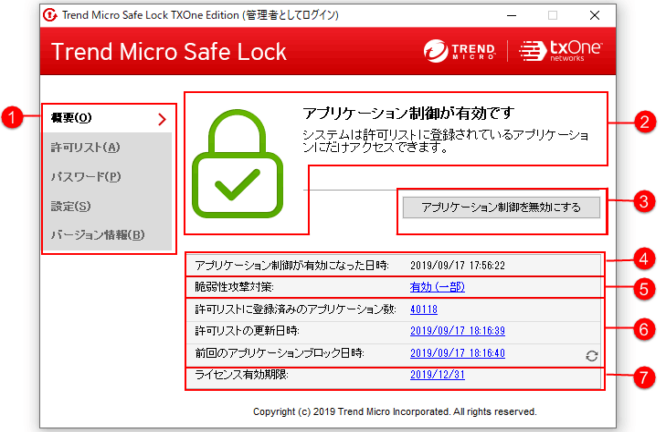
| # | 項目 | 説明 | |
|---|---|---|---|
|
1
|
|
Trend Micro Safe Lockのステータスを表示します
|
|
|
|
実行が許可されているアプリケーションを表示し、ユーザがリストを管理できるようにします
|
||
|
|
Safe Lock管理者と制限付きユーザのパスワードを変更します (管理者のみ可能)
|
||
|
|
脆弱性攻撃対策の設定の有効化または無効化とシステム設定のエクスポートまたはインポートを行います
|
||
|
|
製品およびコンポーネントのバージョンを表示します
|
||
|
2
|
ステータス情報
|
Trend Micro Safe Lockの現在のステータスを表示します
|
|
|
3
|
アプリケーション制御を有効にする
|
システムをロックダウンし、許可リストにないアプリケーションの実行をブロックします
|
|
|
アプリケーション制御を無効にする
|
システムのロックダウンを解除し、許可リストにないアプリケーションの実行を許可します
|
||
|
4
|
アプリケーション制御が有効になった日時
|
アプリケーション制御が前回有効になった日付と時刻を表示します
|
|
|
アプリケーション制御が無効になった日時
|
アプリケーション制御が前回無効になった日付と時刻を表示します
|
||
|
5
|
脆弱性攻撃対策
|
有効: すべての脆弱性攻撃対策機能が有効化されます
ステータスをクリックすると、設定画面が開きます。
|
|
|
有効 (一部): 脆弱性攻撃対策機能の一部が有効化されます
ステータスをクリックすると、設定画面が開きます。
|
|||
|
無効: 脆弱性攻撃対策機能が有効化されません
ステータスをクリックすると、設定画面が開きます。
|
|||
|
6
|
許可リストステータス
|
許可リストの項目数または許可リストの更新日時をクリックすると、許可リストが表示されます。
前回のアプリケーションブロック日時をクリックすると、ブロックされたアプリケーションのログが表示されます。
|
|
|
7
|
ライセンス有効期限
|
Trend Micro Safe Lockの有効期限を表示します
日付をクリックすると、新しいアクティベーションコードを入力できます。
|